SideSlideは、先進的でポータブルで邪魔にならない、ドッキング可能な、スキン可能な、即座にアクセス可能な、高度に設定可能なステレオタイプのデスクトップエクステンションです。ダイナミックコンテナ、フル機能のキーボードランチャー、さまざまな革新的な機能を備えたSideSlideを使用すると、自分が持っているものすべてに即座にアクセスできます。
SideSlideは、必要なことを知らなかったランチャーで、驚異的な量の情報を格納して整理する機能を備えています。
SideSlideをスクリーンの端に固定して非表示にします。お気に入りのRSSニュースフィードを参照し、頻繁にアクセスするファイル、フォルダ、URLへのショートカットを保存し、さまざまなコマンドをこれまで以上に高速に実行します。複数のメモや写真のスライドショーを追加したり、リマインダーをスケジュールしたり、ウェブスニペットを保存したりできます。
主な特徴:
- すぐにアクセス可能で調整可能なワークスペース。
- 複数のショートカット、コマンド、URL、RSSニュースフィード、写真、リマインダー、メモを追加する。
- サイズ変更可能、着脱可能、折りたたみ可能および収縮可能なコンテナは、作業スペースを画面の限界を超えて拡張します。
- ワークスペースを使用すると、すべてのルールを並べることなく、すべてのものを並べ替えて配置することができます。
- マウス&キーボードのサポート。完全なキーボードランチャーで、簡単な計算機、ディレクトリナビゲータなどが含まれています。
- あなたが最も興味を持っているものを追跡することを可能にするSubject Trackerを特徴とするRSSニュースフィード機能。
- 簡単に追加できる複数の写真のスライドショーを見てください。
- フローティングでカラフルなノートは、素早く作成され、バルクまたは個別に調整されます。
- ショートカットにタグを付けて、追加の機能と組織を作成できます。
- ワンクリックまたはキーボードで複数のショートカットを起動するさまざまな方法。
- Speed Launch:1回のキーストロークでショートカットを起動します。
- コンテナをディスク上の実際のフォルダにリンクする(ファイルの起動、移動、コピー、および削除)。
- Windowsやブラウザのショートカット、URL、テキスト、画像をドラッグ&ドロップすることができます。
- 既成のRSSニュースフィードとショートカットコンテナを備えたオンラインライブラリが増えています。
- プログラム全体および個々のオブジェクトごとのすべてのスタイルと設定をカスタマイズできます。
- あなたを減速させないファンシーな特殊効果。
- 複数のテーマと壁紙が付属しており、独自のスタイルを定義することもできます。
- USBスティックから実行するポータブルインストールをサポート:WindowsがSideSlideを実行しているドライブに別の文字を割り当てても、ワークスペースは完全に機能します。
このリリースの新機能:
バージョン
バージョン4.2.80の新機能:
バージョン4.2には、不特定の更新、拡張、バグ修正が含まれている可能性があります。
バージョン4.0.10で新しく追加されたもの:
バージョン4.0.23で新しく追加されたもの:
バージョン3.8には、不特定のアップデート、拡張機能、バグなどが含まれている可能性があります。
バージョン3.7の新機能:
バージョン3.6の新機能:
バージョン3.7には、未指定のアップデート、拡張機能、
バージョン3.6:
Recent Shortcuts right-click menu:新しいサブメニュー(メインのworskapceメニューのNewにある)は、あなたが起動した最後のショートカット/コマンドを追跡し、将来すぐにそれらを再起動することを可能にします。この機能は、コンピュータの再起動後に以前に実行していたプログラムをすばやく再オープンするのに便利です。
SideSlideが正しく閉じられていない(Windowsクラッシュなど)ときにワークスペースを復元するかどうかを選択できるダイアログが削除されました。ワークスペースは自動的に最新の状態に復元されます。
新しいキーボードショートカット:ワークスペースを最大化/復元する[F7]。コンテナ、ショートカット、写真、メモを最大化状態に保ち、必要に応じて素早くアクセスできます。タイトルバーをダブルクリックして、ワークスペースを最大化することもできます。 Worskpaceワイドタグをナビゲートするには、Ctrl + Tabキーを使用します。
キーボードランチャーで同じタグを共有するすべてのショートカットをすばやく開く:「タグ:」または「t:」と続けてタグ名を入力します。たとえば、インストールされているすべてのWebブラウザにタグ「ブラウザ」を追加し、「t:ブラウザ」と入力すると、すべてを一度に開くことができます。ショートカットを右クリックして[タグ開始]を選択するか、[ショートカットのプロパティ]ダイアログボックスで[タグ開始]チェックボックスを選択することもできます。
バージョン3.5.65の新機能:
新規および変更
- コンテナノート最後の変更時刻は、マウスでコンテナの名前またはアイコン(縮小したとき)にカーソルを移動すると表示されるようになりました。
- ショートカットパスはもはや小文字に変換されません。
修正
- サイドライドワークスペースがロックされているときにショートカットをクリックすると、ウィンドウ10で正しく機能しませんでした。
- ワークスペースが最大化されているときにトレイアイコンをクリックすると、ワークスペースが右に移動します。
- Windows 10のスタートメニューからショートカットをワークスペースにドラッグするとクラッシュする。
バージョン3.5.60の新機能:
- New Speed Launchダイアログ:グローバルホットキーでワークスペースを呼び出し、1-9をクリックしてショートカットをすばやく起動します。疑問符キー(?)を押すか、ワークスペースの右クリックメニューから新しいスピード起動メニュー項目をクリックして、スピード起動ダイアログを表示します。マウスでSpeed Launchダイアログに表示されたショートカットをクリックして起動できるようになりました。
- ソリッドまたはグラデーションのワークスペースの背景の塗りつぶしを選択し、より暗いまたはより明るいグラデーションを選択します。
- ショートカットコメント:[ショートカットプロパティ]ダイアログの下の新しいフィールドを使用すると、さまざまなワークスペースショートカットにコメントを追加できるので、ショートカットアイコンにカーソルを合わせるとコメントが表示されます。アイデアのためのOnig Ginoに感謝します!
[ショートカットのプロパティ]ダイアログの[ターゲットとパラメータ]フィールドが複数行になりました。
- スピードランチエントリーを上書きすることはできません。新しいスピードエントリーに割り当てるには、ショートカットからスピードランチナンバーを削除する必要はありません。
- RSSニュースフィードコンテナの[RSS]ボタン([すべて]に設定)の横にあるRSSニュースフィードコンテナの新しいボタン:[T]記事ツールチップの切り替えと[B]ビルトインビューアの切り替え。
- ショートカットプロパティダイアログの[リセット]ボタンがショートカットスタイルの設定の横に表示され、クリックするとダイアログが閉じません。
- ショートカットのアイコンをロードできない場合(削除された場合や、利用できないポータブルドライブの場合)、アイコンが少し変更されました。
- 「フォルダショートカット」に異なるアイコンを選択すると、「ファイルを開く」ダイアログが同じフォルダ(ショートカットプロパティダイアログのアイコン)に開きます。
- アイコンのリフレッシュ[F5]コマンドは、ワークスペースメニューに加えて、コンテナの右クリック>>アレンジメニューの下に表示されるようになりました。
修正
- コンテナタグビューが選択されている(特定のタグに属するショートカットのみを表示している)ときにショートカットをコンテナにドラッグすると、現在のタグが新しいショートカットに必ずしも追加されていませんでした。
- 同じタグ名を使用しているときに、特定のタグに切り替えることができない、またはコンテナ内のタグをリストすることができない問題、またはワークスペースのタグメニュー。
- 新しいショートカットをワークスペースまたはWindowsエクスプローラからドラッグしてさまざまなコンテナに追加すると、ショートカットミニツールバーが表示されなくなることがありました。
- ポータブルインストールの修正。
バージョン3.5.44の新機能:
バージョン3.5.44:
SideSlideがホットキーを登録できない場合(システムによって既に使用されている場合)、[設定]ダイアログの[グローバルホットキー]セクションが強調表示されます。
グローバルホットキーを使用してワークスペースをドッキング解除し、キーボードでショートカットを起動することができます。
RSSエラー見出しを変更しました(フィードを表示できない場合)。
コンテナの色は、[外観]ダイアログの[プレビュー]ペインに表示されます。
修正
見出し(RSSコンテナ)を右クリックし、[ウェブサイトで開く]を選択しても機能しませんでした。
コンテナがないときにワークスペース(F8)を保存すると、プログラムがクラッシュする可能性があります。









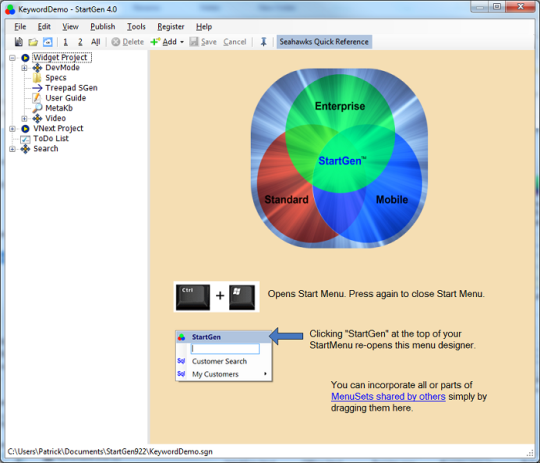
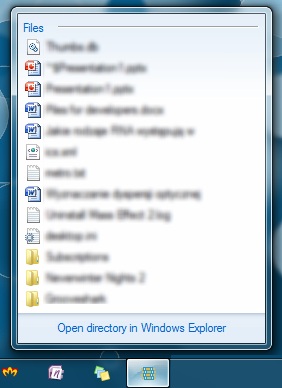
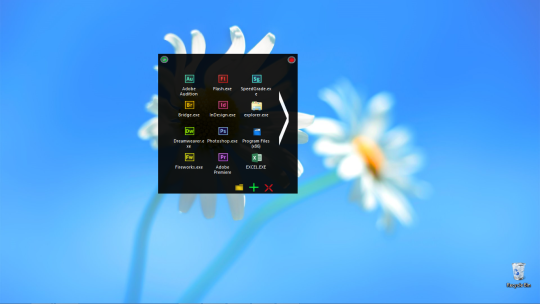

コメントが見つかりません